可通过浏览器设置、注册表或组策略修改Edge默认下载路径。首先在Edge设置中选择“下载”并更改位置,关闭询问保存位置开关;其次通过注册表HKEY_LOCAL_MACHINE\SOFTWARE\Policies\Microsoft\Edge新建DownloadDirectory字符串值指定路径;最后专业版用户可使用gpedit.msc中的“配置默认下载目录”策略启用并设置路径,实现统一管理。
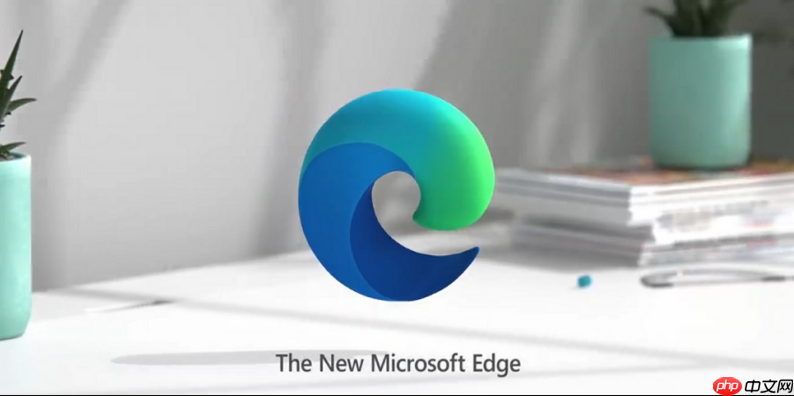
如果您在使用 Edge 浏览器下载文件时希望统一管理保存路径,而不是每次手动选择目录,可以通过修改默认下载位置来实现。这样能提升文件管理效率并减少操作步骤。
本文运行环境:Surface Laptop 5,Windows 11
Edge 浏览器内置了下载设置选项,允许用户直接更改默认保存位置,避免文件分散在不同目录中。
1、打开 Microsoft Edge 浏览器,点击右上角的三个点 “⋯” 图标,打开主菜单。
2、从下拉菜单中选择 “设置” 进入配置界面。
3、在左侧导航栏中点击 “下载” 选项,进入下载设置页面。
4、在“位置”部分找到“更改”按钮,点击后会弹出文件夹选择窗口。
5、选择您希望作为默认下载路径的文件夹,例如 D:\Downloads,并确认选择。
6、确保“询问每个文件的保存位置”开关处于关闭状态,以保证始终使用默认路径。
当常规设置无法生效或企业环境中需要统一策略时,可通过修改注册表来锁定默认下载路径。
1、按下 Win + R 键,输入 regedit 并回车,打开注册表编辑器。
2、导航至以下路径:
HKEY_LOCAL_MACHINE\SOFTWARE\Policies\Microsoft\Edge
3、若 Edge 项不存在,请右键 Microsoft 项,选择新建 > 项,并命名为 Edge。
4、在右侧空白区域右键,选择新建 > 字符串值,命名为 DownloadDirectory。
5、双击新建的字符串值,在“数值数据”中输入目标路径,如 D:\MyDownloads。
6、重启 Edge 浏览器后,所有下载将自动指向该目录,且用户无法更改。
对于 Windows 专业版或企业版用户,可利用本地组策略功能对 Edge 下载行为进行集中控制。
1、按下 Win + R 打开运行窗口,输入 gpedit.msc 并回车启动组策略编辑器。
2、依次展开 计算机配置 > 管理模板 > Microsoft Edge。
3、在右侧列表中找到策略项 “配置默认下载目录”,双击打开。
4、将其设置为“已启用”,并在下方“选项”中的文本框内填入完整路径,例如 E:\SavedFiles。
5、点击“确定”保存策略,随后重启浏览器使设置生效。
以上就是edge浏览器怎么设置下载文件的默认位置_Edge下载路径修改教程的详细内容,更多请关注php中文网其它相关文章!

Edge浏览器是由Microsoft(微软中国)官方推出的全新一代手机浏览器。Edge浏览器内置强大的搜索引擎,一站搜索全网,搜文字、搜图片,快速识别,帮您找到想要的内容。有需要的小伙伴快来保存下载体验吧!

Copyright 2014-2025 https://www.php.cn/ All Rights Reserved | php.cn | 湘ICP备2023035733号